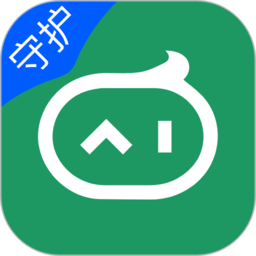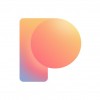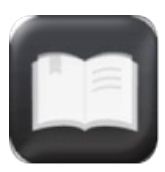电脑无法启动Windows?快速解决方法与实用技巧
2025-03-22 来源:funfunapp 编辑:佚名
当您面临电脑无法启动windows的困境时,可能会感到焦虑和无助。不过,不必过于担心,因为这种问题有多种可能的解决方法。本文将详细介绍电脑无法启动windows的原因以及相应的解决方法和技巧,帮助您快速恢复系统的正常运行。
可能的原因分析
1. 硬件故障:硬件故障是导致windows无法启动的常见原因之一。例如,硬盘驱动器损坏、内存条故障、电源供应问题等,都可能导致系统无法正常启动。
2. 系统文件损坏:系统文件损坏也是windows无法启动的常见原因。这可能是由于病毒攻击、不当的系统操作或磁盘错误等引起的。
3. 病毒感染:恶意软件或病毒感染可能破坏系统文件或注册表,导致windows无法正常启动。
4. 驱动程序问题:不兼容或损坏的驱动程序可能导致系统启动失败。
5. 软件冲突:新安装的软件或更新可能与现有系统文件发生冲突,导致windows无法启动。
解决方法与技巧
1. 检查硬件连接
* 确认所有电缆连接正常,特别是硬盘、电源和显示器连接。
* 如果是台式电脑,检查内存条和显卡是否插紧。
* 检查电源线是否插好,并确保电源插座的电源开关已经打开。
* 如果使用的是笔记本电脑,请检查电池是否已经充满电或者连接到电源适配器。
2. 重启电脑

* 有时只是暂时性的问题,尝试重启电脑,看是否能够正常启动。
3. 进入安全模式
* 开机时连续按下f8键,直到出现高级启动选项菜单。
* 选择“安全模式”并按回车键。
* 在控制面板中找到“程序和功能”,卸载最近安装的软件,特别是安装后出现问题的软件。
* 禁用不必要的启动项:按下win+r键,输入msconfig并按回车。在系统配置窗口中,选择“启动”选项卡,禁用所有不必要的启动项。

4. 使用windows修复工具
* 插入windows安装盘或u盘,启动电脑,选择“修复计算机”。
* 选择“疑难解答”>“高级选项”>“启动修复”,按照提示完成启动修复过程。
* 在高级启动选项中选择“系统还原”,选择一个恢复点,将系统还原到正常状态。系统还原不会影响个人文件,但会移除最近安装的应用程序和驱动程序。
5. 检查并修复系统文件
* 通过命令提示符执行sfc /scannow命令,扫描并修复损坏的系统文件。
* 如果启动引导损坏,可以使用bootrec命令重建启动引导。在命令提示符中输入以下命令并按回车:bootrec /fixmbr、bootrec /fixboot、bootrec /rebuildbcd。
6. 检查硬件问题
* 断开所有非必要的外部设备,如打印机、扫描仪等,然后尝试重新启动电脑。
* 运行chkdsk /f /r命令检查硬盘上的错误。
* 使用mdsched.exe工具检测内存问题。选择“立即重新启动并检查问题”,系统将重启并进行内存检测。
7. 重装系统
* 如果以上方法都无法解决问题,可能需要重装操作系统。
* 在重装系统之前,务必备份重要数据。可以使用安全模式或启动盘进行数据备份。
* 插入windows安装盘或u盘,启动电脑,按照提示进行系统重装。选择“自定义安装”以进行全新安装。
预防措施
1. 定期更新:保持windows和驱动程序的更新是预防启动问题的关键。通过windows update功能,获取最新的系统补丁和安全更新。
2. 备份重要数据:定期备份重要文件和数据,以防止在修复或重新安装windows过程中丢失数据。
3. 避免安装不可信的软件:只从可信的来源下载和安装软件,避免安装可能包含恶意软件或病毒的程序。
4. 谨慎进行系统更改:在进行系统更改(如更改注册表或删除系统文件)之前,务必了解这些更改的影响,并确保备份相关数据。
电脑无法启动windows是一个复杂的问题,可能由多种原因引起。在解决此问题时,需要耐心尝试不同的修复方法,并根据具体情况采取相应的措施。通过了解可能的原因和采取适当的预防措施,可以降低遇到此类问题的风险。同时,保持对windows系统的关注和了解,及时获取最新的技术支持和解决方案,也是确保系统稳定运行的重要一环。希望本文能够帮助您解决电脑无法启动windows的问题,并在日常使用中做好预防工作。